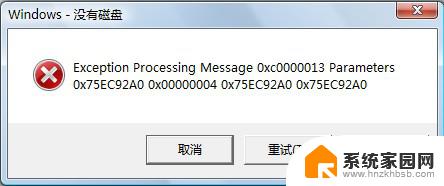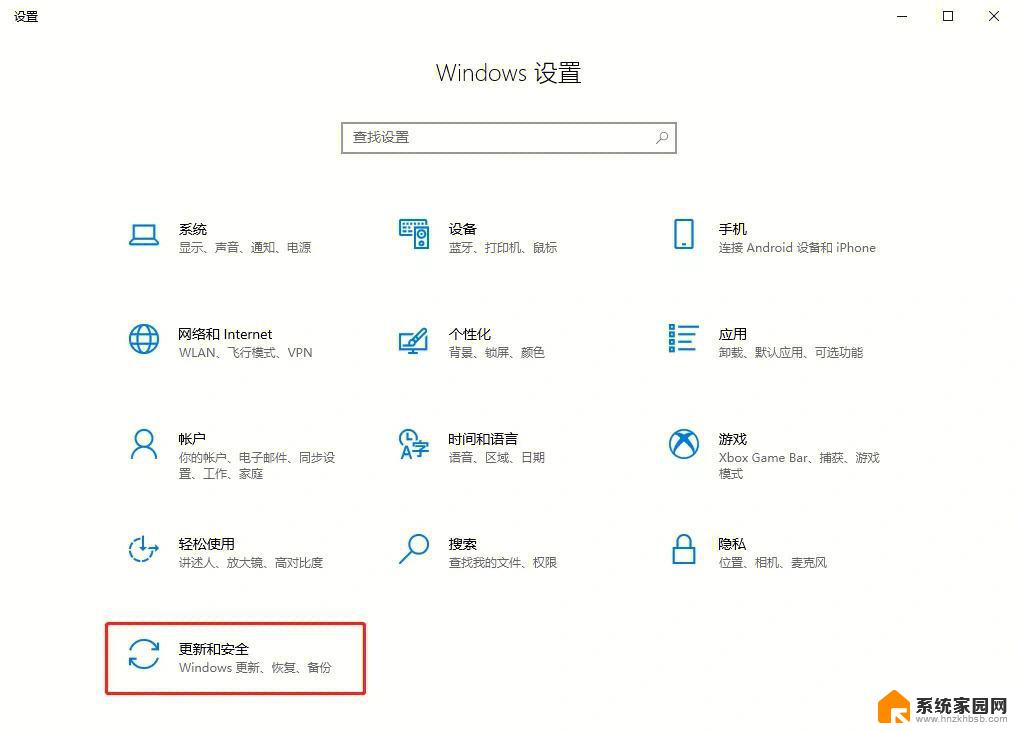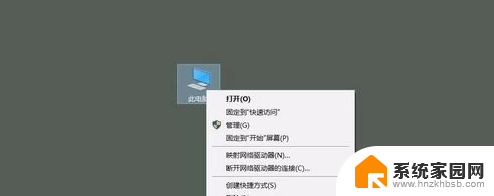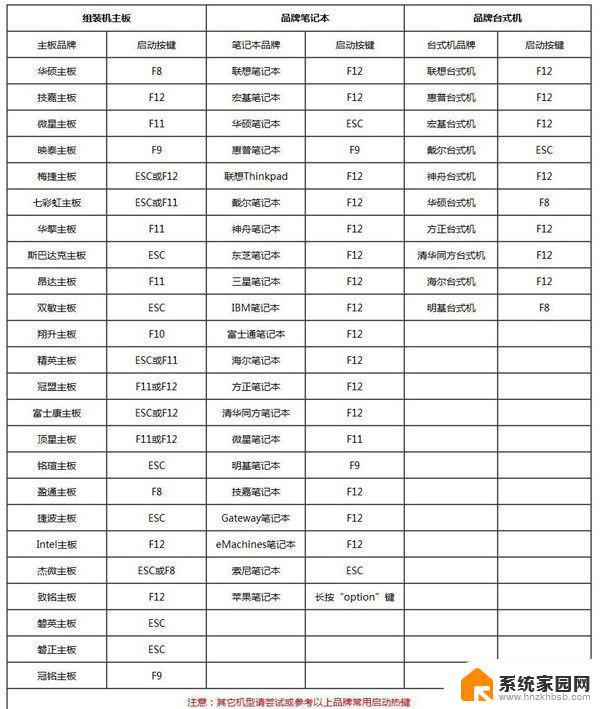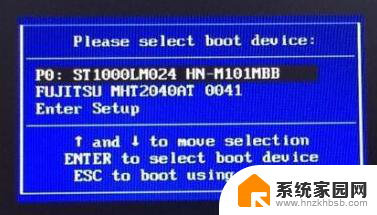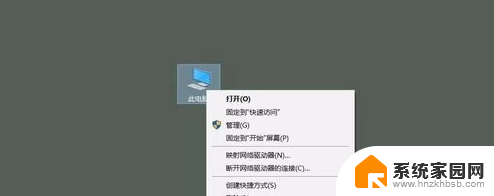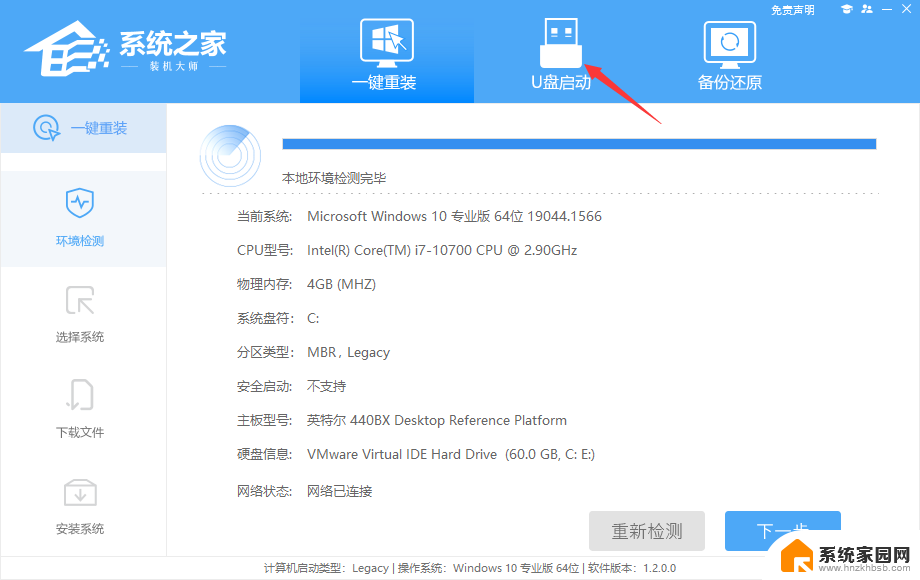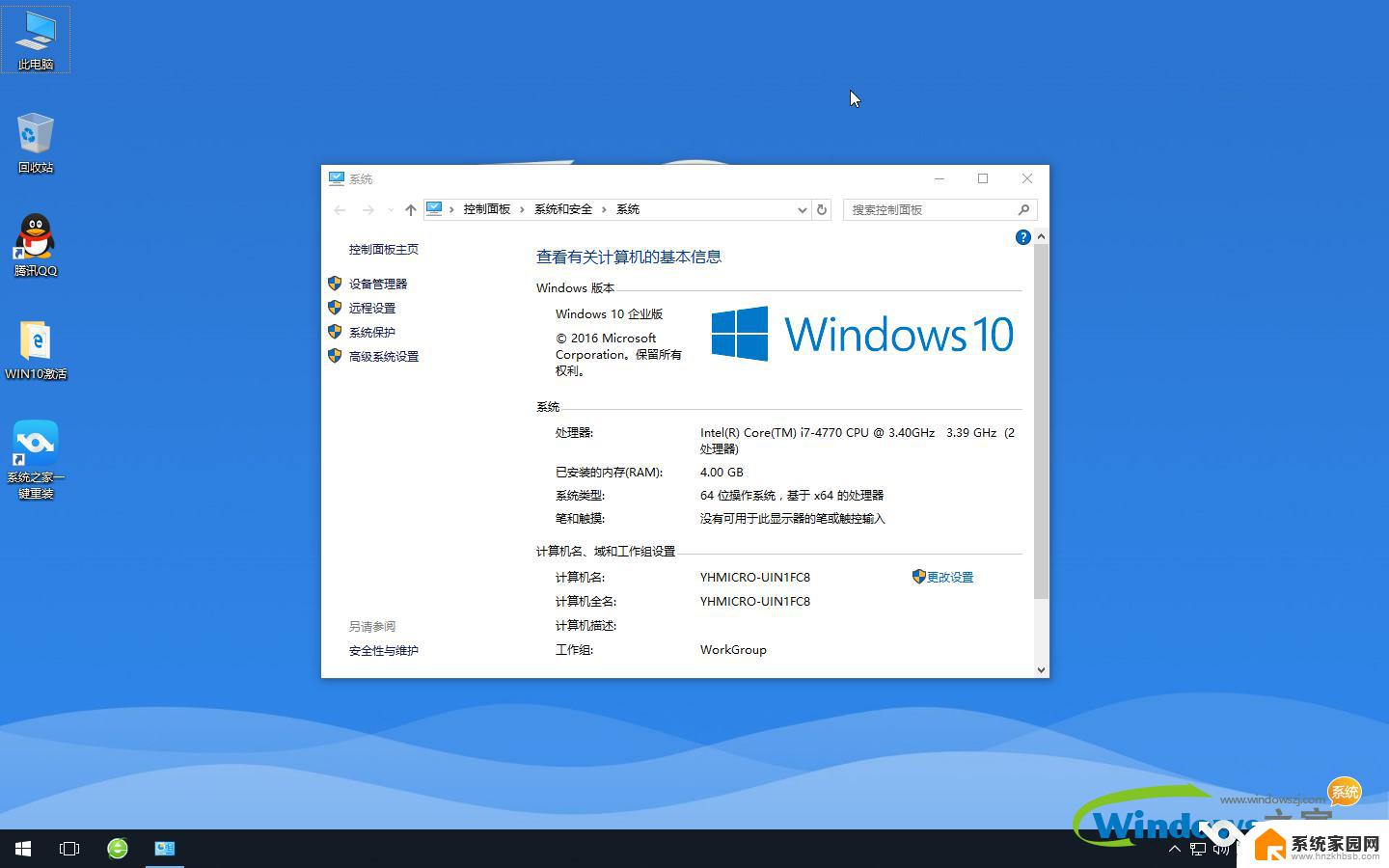windows7系统怎么改windows10 Win7改装Win10系统本地硬盘重装步骤
想要将您的Windows 7系统升级为Windows 10吗?在进行Win7改装Win10系统的过程中,您可能需要对本地硬盘进行重装,本地硬盘的重装步骤相对简单,但仍需谨慎操作,以确保数据安全和系统稳定性。接下来让我们一起了解如何将Windows 7系统升级为Windows 10,并学习本地硬盘重装的步骤。
不过电脑都开不了机联不上网,此方法就不适用你了。U盘PE重装系统大法有它自己的有点与好处,U盘PE重装系统 可以算是当下比较流行的方法吧,什么光盘重装系统还不如U盘方便,等等,突然想起如果USB全坏了只有光盘可以使用,那你就只能使用光盘重装系统了吧。

方法一:官方镜像升级
教程准备工作:
1.一台正常使用的电脑系统是Win7,也可以是Win10
2.一个微软官方的Windows 10 Version 1803 甚至更高(系统镜像程序,需网络或官方自行下载)
教程开始:
1.首先把下载的Windows 10 Version 1803.iso 解压出来/或者加载虚拟光驱
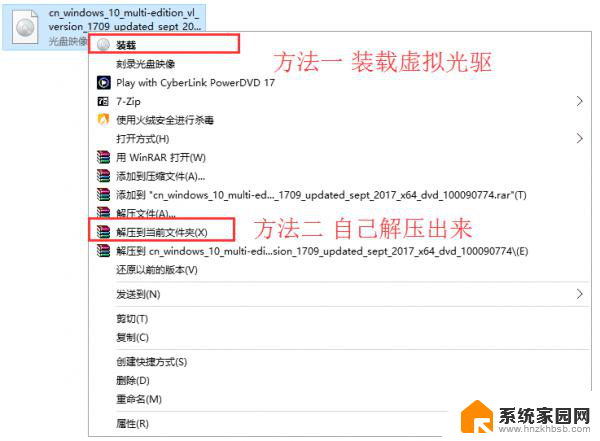
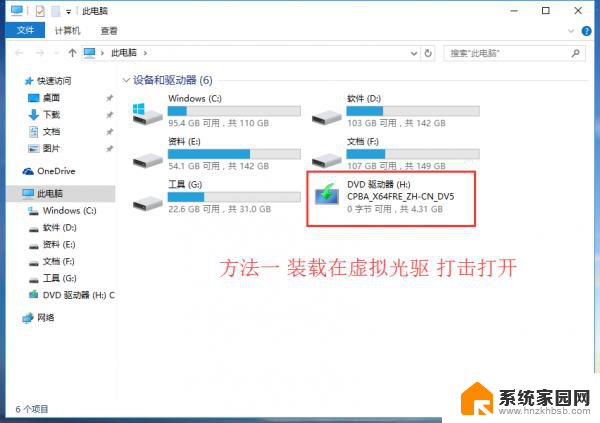
2.打开虚拟光驱《DVD驱动器(H)盘》找到里面一个名称为setup.exe 的文件收集运行
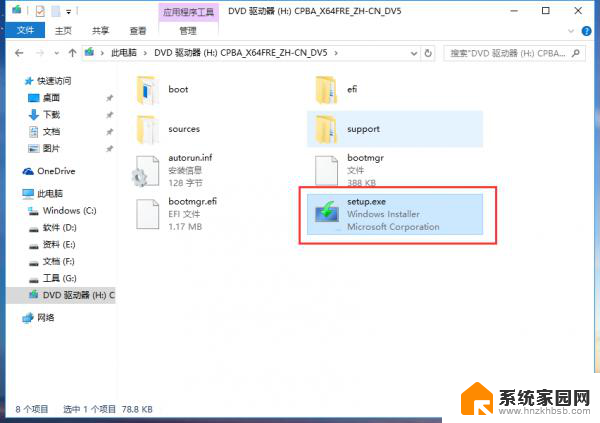
3.安装微软的提示操作 下载并安装更新 》下一步
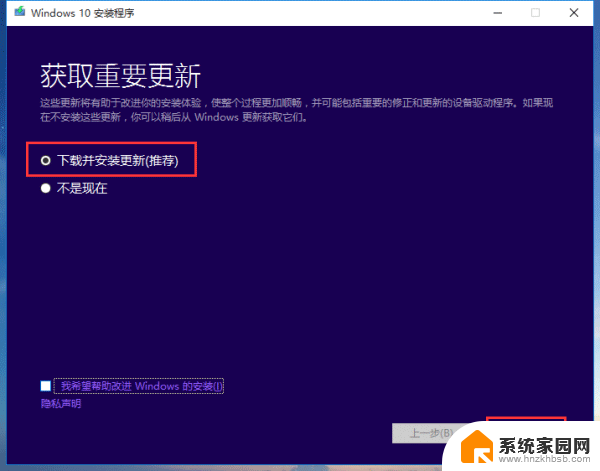
4.选择你Windows 10 Version 1803.iso 光盘里面的系统版本 一般安装企业版或者专业版
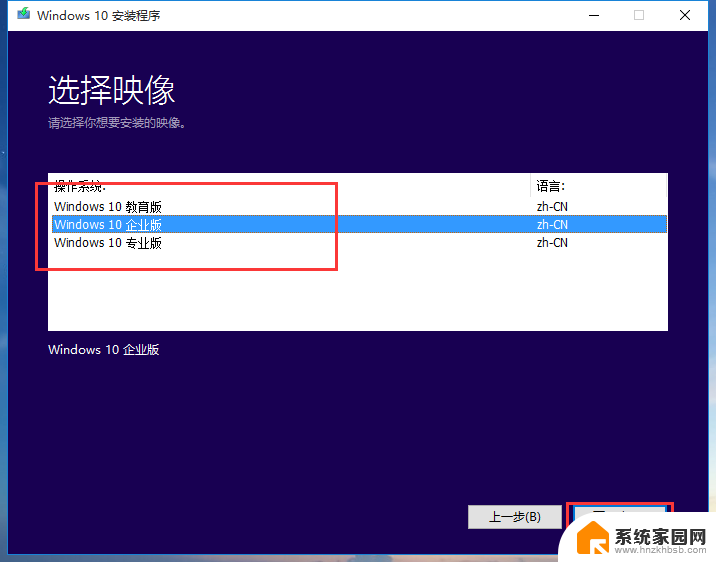
5.接受微软的一些声明>下一步
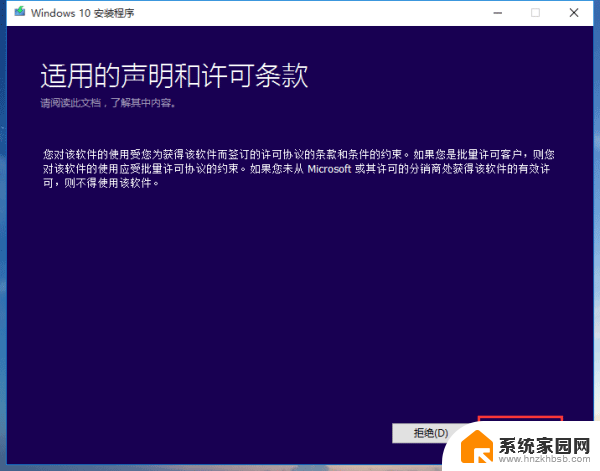
6.选择保留个人文件进行下一步安装,这样的话属于升级系统,系统安装完成,不需要再重新安装软件应用
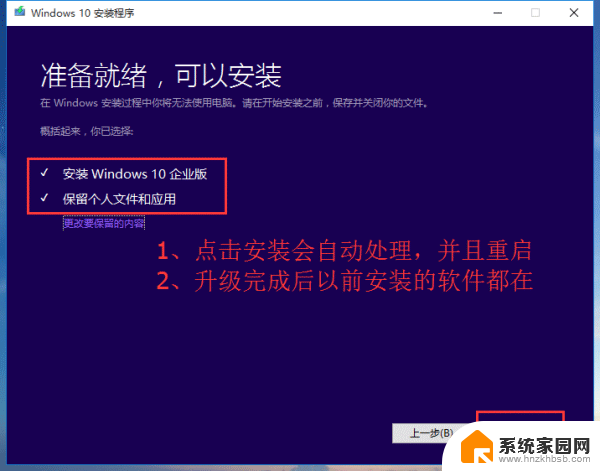
7.最后就是耐心的等待升级完成就可以使用新的操作系统了
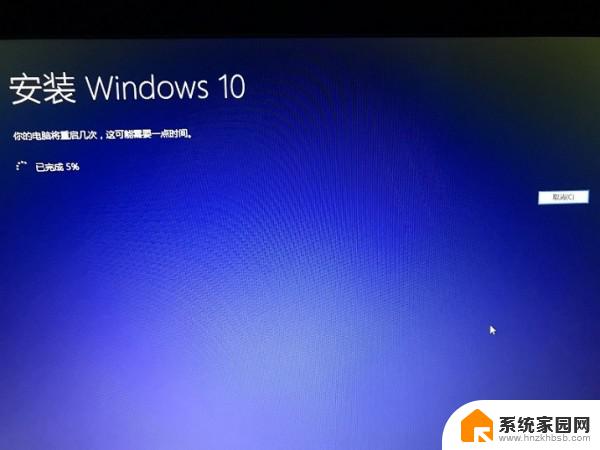
8.完成
方法一:系统更新升级
这个方法是通过微软提供系统更新来达到升级win10系统,好处是升级过程不需要对数据备份。一种增量升级方法,缺点是升级时间漫长,容易出现更新失败的现象,下面一起看下吧。
教程准备工作:
1.一台正常使用的电脑系统是Win7,也可以是Win10
2.电脑可联网
教程开始:
1、点击win7系统菜单图标,找到控制面板打开。
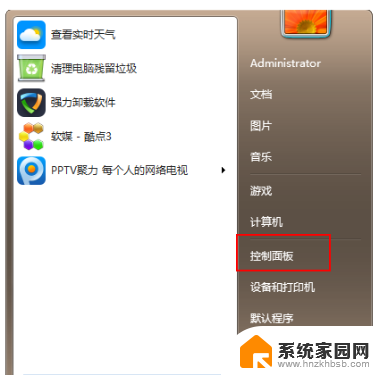
2、在控制面板中,找到系统和安全的选项,点击进入。
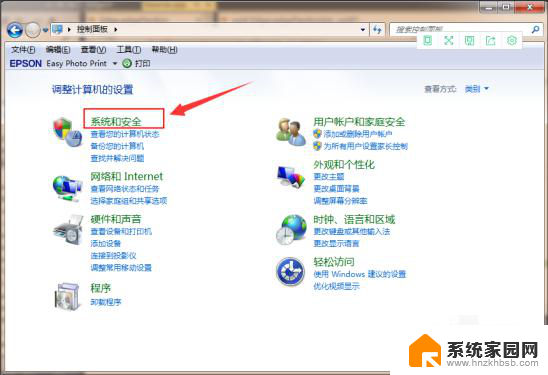
3、找到Windows Update,单击 检查更新。
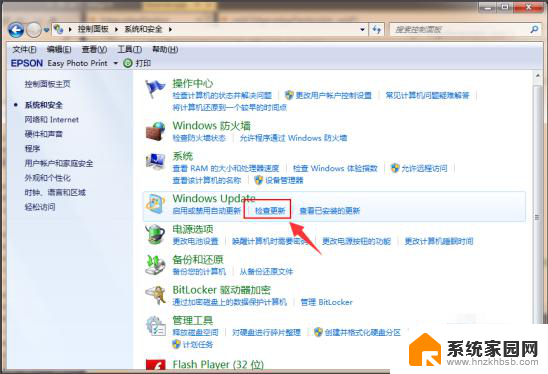
4、可以看到有可用的升级提示,我们单击 安装。
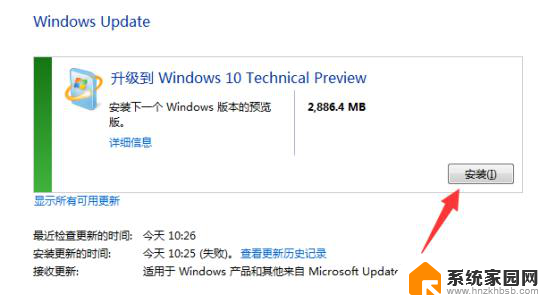
5、接着只需要等待下载更新的安装包,接着自动安装升级到win10系统。
PS:整个更新过程需要通过联网下载更新包,请注意联网。
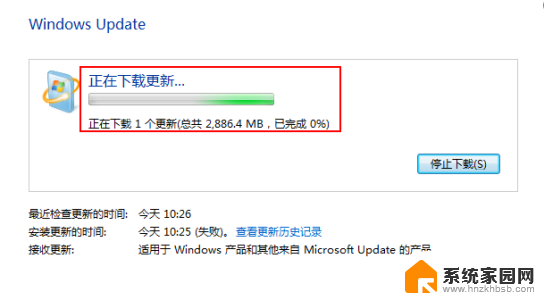
方法三:第三方软件
这个方法是通过利用小白系统独有的在线安装win10系统,保证升级过程去除繁琐。傻瓜式一键安装,优点是一键搞定,简单安全。缺点是安装完后需要手动激活。
教程准备工作:
1.一台正常使用的电脑系统是Win7,也可以是Win10
2.电脑可联网
3.电脑中存在小白重装系统程序
教程开始:
1、首先我们下载小白系统,然后打开小白系统,记得关闭安全杀毒软件哦,不然影响安装结果,接着等待本地检测完成。
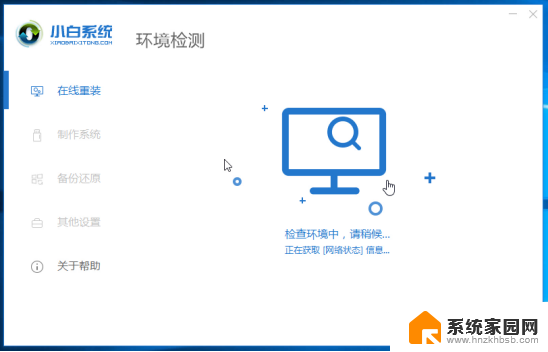
2、选择我们要安装的win10系统,选择好后点击 安装此系统。
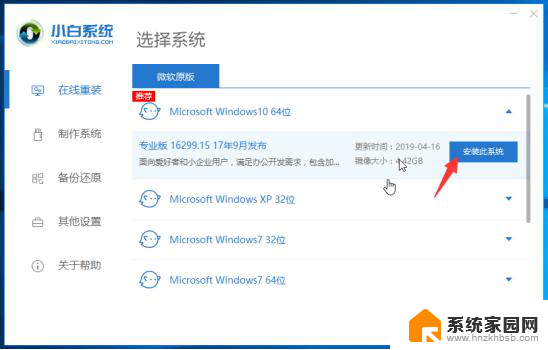
3、小白系统提供安装软件的选择,根据自己需要勾选后,单击 下一步。
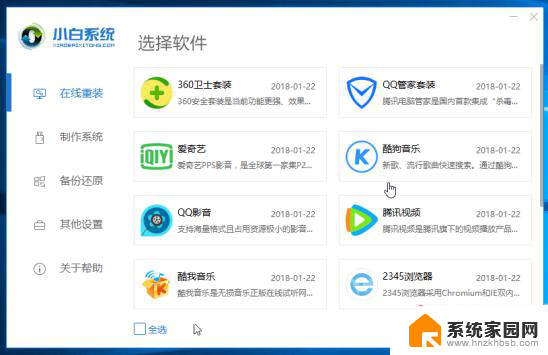
4、等待下载系统镜像文件,这段时间不要操作电脑以及断电断网、休眠等。
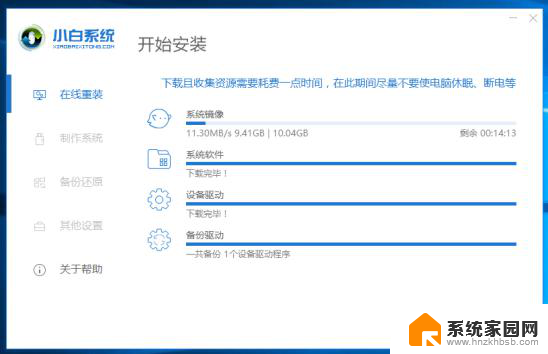
5、经过一段时间的下载以及环境部署完成后,10秒后自动重启开始安装。下面的操作都是自动化,只需要等待安装进win10系统。
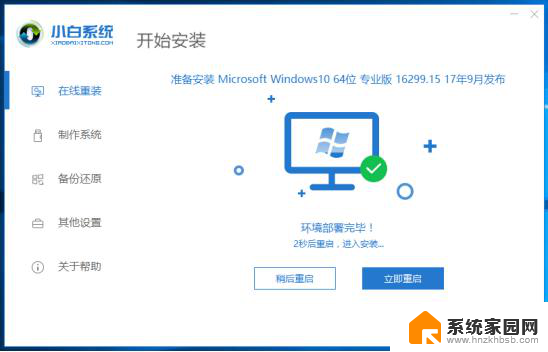
6、最后经过电脑多次重启后已经安装完成了。
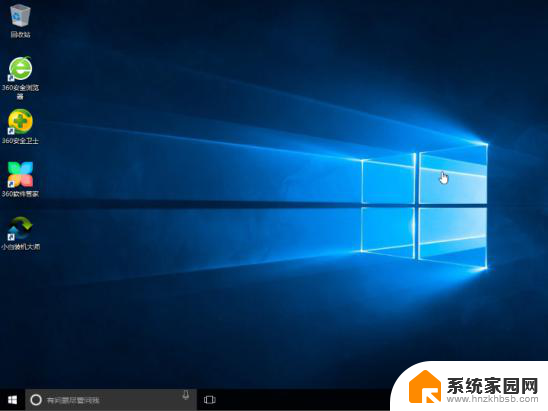
以上是如何在Windows 7系统上升级到Windows 10的全部步骤,对于不熟悉的用户,可以按照小编的方法进行操作,希望这些步骤对大家有所帮助。